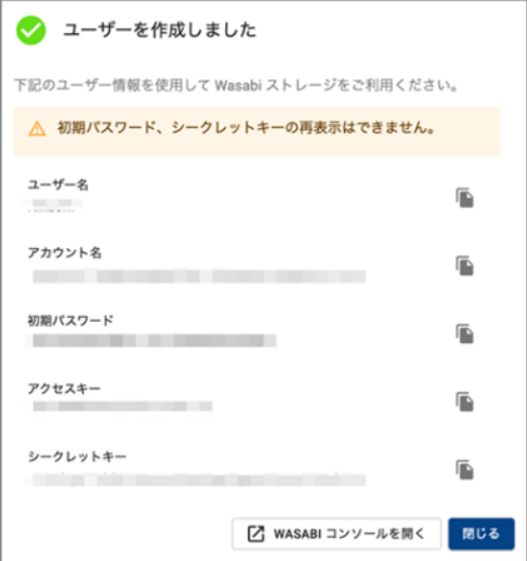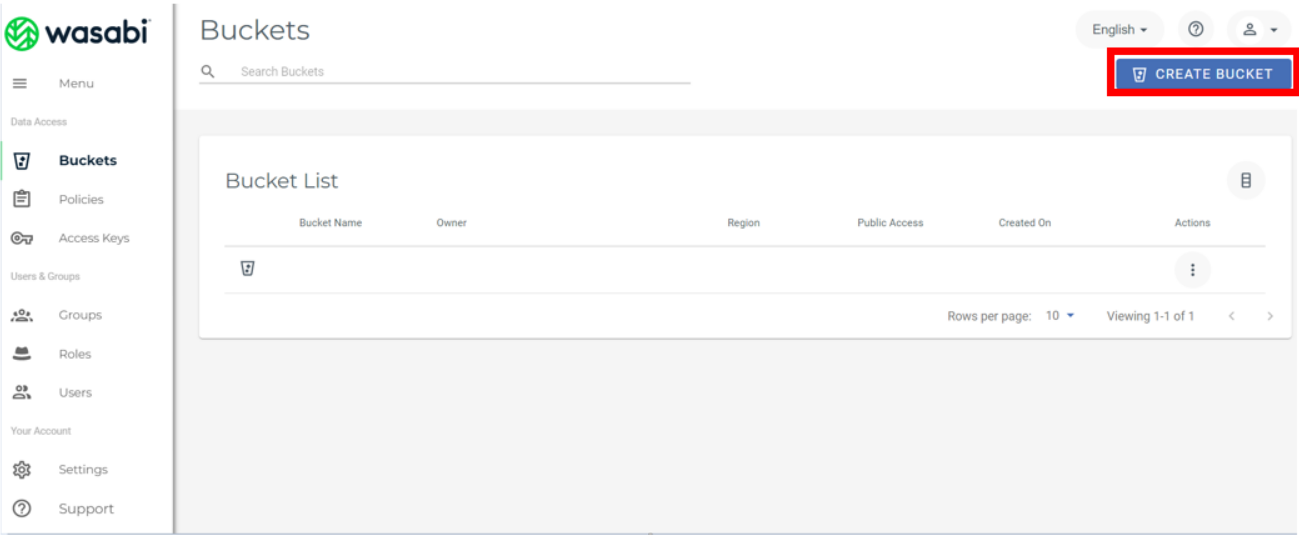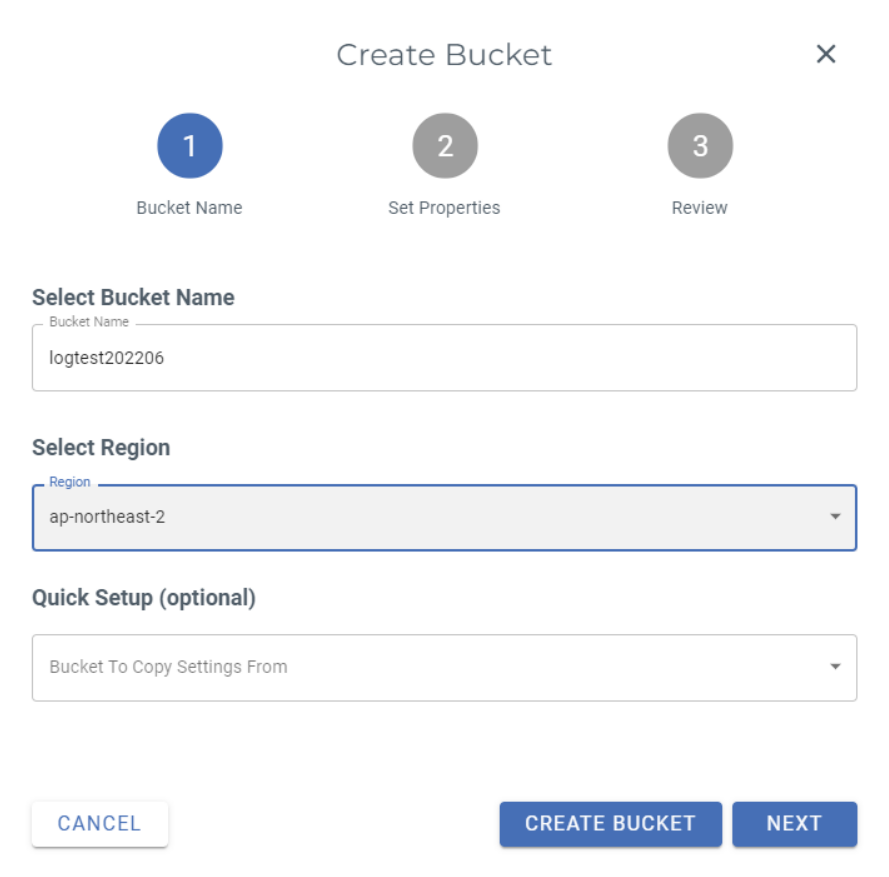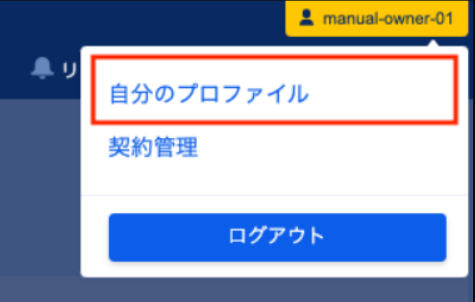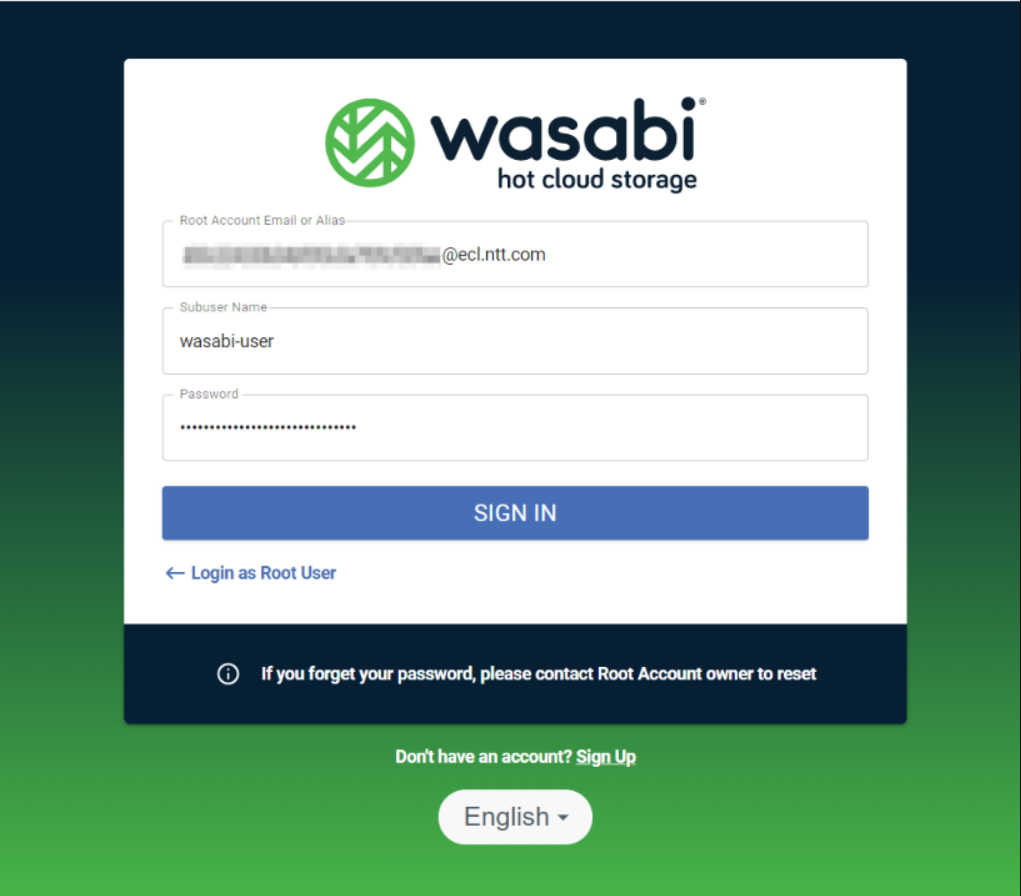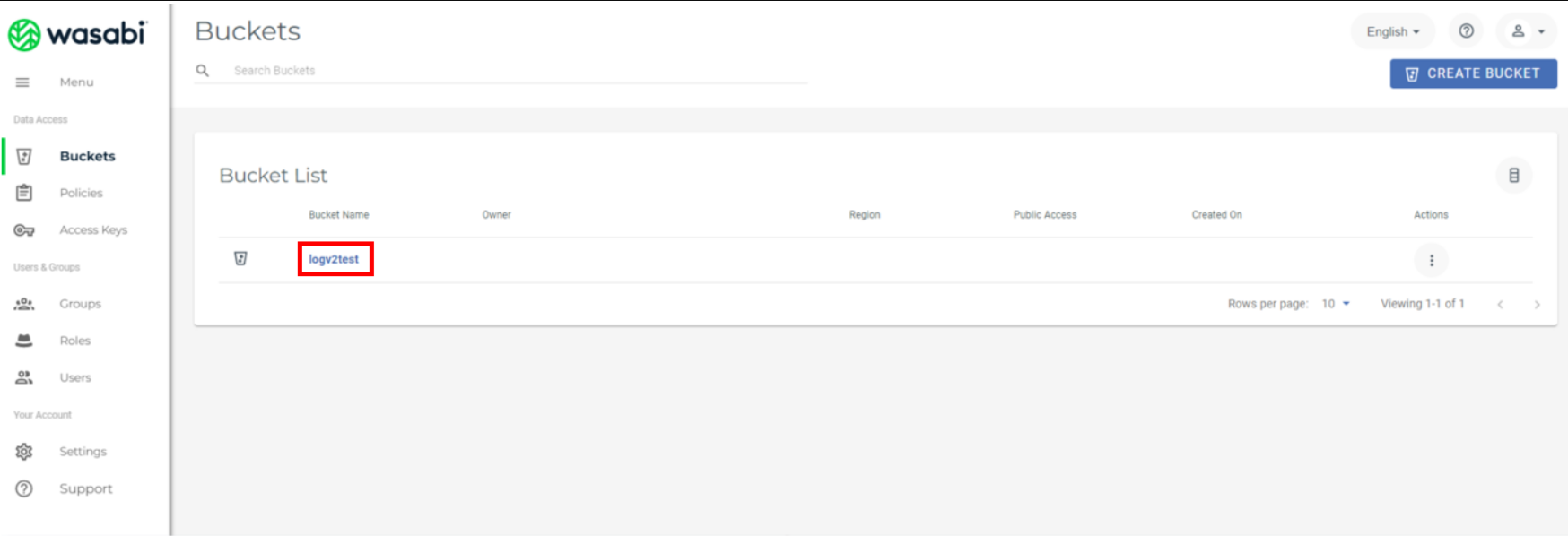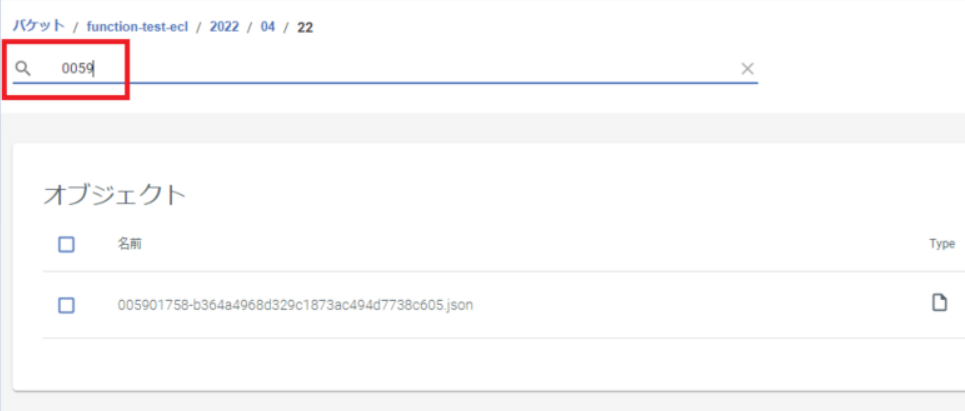10. 操作ログ転送機能を設定する¶
10.1. 利用前の準備をする¶
10.1.1. ストレージの設定方法(Wasabiをご利用の場合)¶
注釈
Azure Blob Storageの作成方法は Microsoft Azureのホームページ をご覧ください。
Wasabiアカウントを作成
Wasabi アカウント作成手順 に従って、Wasabiアカウントを作成してください。
Wasabiのユーザーを作成
- Wasabi ユーザー作成手順 に従って、Wasabiユーザーを作成してください。なお、ユーザー作成後に表示されるユーザー名・アカウント名・初期パスワード・アクセスキー・シークレットキーをメモ帳などで保存してください。
- ユーザーを作成した後に Wasabi Management Console 利用手順 に従って、Wasabiコンソールへログインしてください。
[CREATE BUCKET]をクリック
Bucket名とリージョンを入力し、[CREATE BUCKET]をクリック
[Bucket Name]入力域にBucket名を入力し、[Region]入力域にリージョンを入力し、[CREATE BUCKET]をクリックしてください。
入力したBucket名は、メモ帳などで保存してください。
ログを転送するBucketのエンドポイントを確認
- Bucket作成時に選択した、リージョンごとのエンドポイントを確認してください。大阪・東京リージョンをご利用の場合は以下のAPIエンドポイントをご使用ください。
- 大阪リージョン:s3.ap-northeast-2-ntt.wasabisys.com
- 東京リージョン:s3.ap-northeast-1-ntt.wasabisys.com
- その他のリージョンに関しては以下をご覧ください。なお、エンドポイントはメモ帳などで保存してください。
10.1.2. IAMロール作成時のリソースの値(Wasabi/Azureをご利用の場合)¶
リソースに指定する値
- リソースに指定する値は、下記のとおりです。
{ "basePath": "/v2/apilog", "ipAddress": "*", "path": "*", "verb": "*" }
- IAMロール作成に関する詳細は、 API権限管理機能のご利用方法 をご覧ください。
10.1.3. Access Tokenの取得(Wasabi/Azureをご利用の場合)¶
プロファイルの選択
- Smart Data Platformポータル(以下SDPFポータル)にログインし、ヘッダー部分の[自分のプロファイル]をクリックする。
API鍵とAPI秘密鍵の取得
- API秘密鍵の情報を失念した場合は、[API鍵を再生成]から改めてAPI鍵・API秘密鍵を発行してください。
APIの実行
- 取得したAPI鍵/秘密鍵の情報を用いて、以下のAPIを実行する。
- Method
POST
- Base Path
https://api.ntt.com/v1/oauth/accesstokens
- Request Headers
Content-Type: application/json
- Request Body
{ "grantType": "client_credentials", "clientId": "2.で取得したAPI鍵", "clientSecret": "2.で取得したAPI秘密鍵" }
Access Tokenの取得
- 3. で実行したAPIの結果からAccess Tokenを取得する。
- Example Result
{ "accessToken": "[Access_Token]", "tokenType": "BearerToken", "expiresIn": "3599", "scope": "READ WRITE", "issuedAt": "1407483969338" }
- 注意:取得したアクセストークンは、 APIゲートウェイ規約 に従い、取り扱いに注意してください。決して共有、および他人に貸与をしないでください。
- 注意:取得したアクセストークンの有効期限は、1時間です。
10.2. 操作ログ機能を設定する(Wasabiをご利用の場合)¶
10.2.1. ログの転送設定の方法¶
APIの実行
- 以下のAPIを実行する。
- Method
POST
- Base Path
https://api.ntt.com/v2/apilog/storages
- Request Headers
Content-Type: application/json Authorization: Bearer [4.で取得したAccess Token]
- (例)Authorization: Bearer e1b37cb197d84e69af37264fc0f167a33
- Request Body
{ "storageProvider": { "name": "wasabi", "accessKey": "ストレージサービスのアクセスキー", "secretAccessKey": "ストレージサービスのシークレットキー", "endpoint": "ストレージサービスのエンドポイント", "bucket": "ストレージサービスのBucket名" } }
- ストレージにWasabiを設定していただく際は、Wasabiの設定時にメモ帳などに保管したアクセスキー、シークレットキー、エンドポイント、Bucket名をご指定ください。
実行結果の確認
- Example Result
{ "storageProvider": { "name": "wasabi", "accessKey": "ストレージサービスのアクセスキー", "secretAccessKey": "ストレージサービスのシークレットキー", "endpoint": "ストレージサービスのエンドポイント", "bucket": "ストレージサービスのBucket名" }, "storageUuid": "登録されているストレージに対応したUUIDが表示されます。" }
- 実行結果に表示されるUUIDは、ログ転送設定の確認テストやログの転送設定解除で利用します。
10.2.2. ログの転送設定確認テストの方法¶
APIの実行
- 以下のAPIを実行する。
- Method
POST
- Base Path
https://api.ntt.com/v2/apilog/storages/[登録されているストレージに対応したUUID]/validate
- (例)https://api.ntt.com/v2/apilog/storages/4d378228-def5-44db-9b71-6786f131a171/validate
- Request Headers
Content-Type: application/json Authorization: Bearer [Access Token]
- Request Body
{ }
- Request Bodyに具体的な値の指定は不要ですが、「{」、「}」の入力は必要です。
実行結果の確認
- Example ResultAPIの実行結果が下記の内容であれば、ログの転送が設定されています。
{ "message": "dummy data is queued" }
- 正しくログ転送が設定できていない場合は、以下の結果が返却されます。
{ "message": "ValidationError:storageUuid not found" }
テストログの確認
- 対象ストレージにテストログが登録されていれば、正しくログ転送が設定されています。テストログのフォーマットは以下のとおりです。
フィールド名 |
説明 |
username |
Smart Data Platform(以下SDPF)のユーザーID |
apilogStorageUuid |
転送設定したストレージに対応するUUID |
message |
This is a validate dummy data(固定値) |
apilogValidate |
true(固定値) |
eventTime |
お客さまがAPIを実行した時刻(UTC(協定世界時)で表示) |
10.2.3. ログの転送設定解除の方法¶
APIの実行
- 以下のAPIを実行する。
- Method
DELETE
- Base Path
https://api.ntt.com/v2/apilog/storages/[登録されているストレージに対応したUUID]
- Request Headers
Authorization: Bearer [Access Token]
実行結果の確認
- Example ResultAPIの実行結果が下記の内容であれば、ログの転送が解除されています。
No Content
10.2.4. ストレージ登録状況確認方法¶
APIの実行
- 以下のAPIを実行する。
- Method
GET
- Base Path
https://api.ntt.com/v2/apilog/storages/[登録されているストレージに対応したUUID]
- Request Headers
Authorization: Bearer [Access Token]
実行結果の確認
- Example ResultStatusが「activated」になっていれば、登録されたストレージは有効化されています。Statusが「deactivated」になっていれば、有効化されていません。ストレージ登録状況の有効化方法を実施して、ストレージを有効化してください。
{ "id": "登録されているストレージに対応したUUID", "name": "wasabi", "endpoint": "ストレージサービスのエンドポイント", "bucket": "ストレージサービスのBucket名", "status": "activated" or "deactivated" }
10.2.5. ストレージ登録状況の有効化方法¶
APIの実行
- 以下のAPIを実行する。
- Method
POST
- Base Path
https://api.ntt.com/v2/apilog/storages/[登録されているストレージに対応したUUID]?activated=true
- Request Headers
Authorization: Bearer [Access Token]
実行結果の確認
- Example ResultStatusが「activated」になっていれば、登録されたストレージは有効化されています。
{ "id": "登録されているストレージに対応したUUID", "name": "wasabi", "endpoint": "ストレージサービスのエンドポイント", "bucket": "ストレージサービスのBucket名", "status": "activated" }
10.3. 操作ログ機能を設定する(Azureをご利用の場合)¶
10.3.1. ログの転送設定の方法¶
APIの実行
- 以下のAPIを実行する。
- Method
POST
- Base Path
https://api.ntt.com/v2/apilog/storages
- Request Headers
Content-Type: application/json Authorization: Bearer [4.で取得したAccess Token]
- (例)Authorization: Bearer e1b37cb197d84e69af37264fc0f167a33
- Request Body
{ "storageProvider": { "name": "azure", "connectionString":"ストレージサービスの接続文字列", "containerName":"作成されたコンテナー名" } }
実行結果の確認
- Example Result
{ "storageProvider": { "name": "azure", "connectionString":"ストレージサービスの接続文字列", "storageAccount":"ストレージサービスのアカウント名", "containerName":"作成されたコンテナー名" }, "storageUuid": "登録されているストレージに対応したUUIDが表示されます。" }
- 実行結果に記載されるUUIDは、ログ転送設定の確認テストやログの転送設定解除で利用します。
10.3.2. ログの転送設定確認テストの方法¶
APIの実行
- 以下のAPIを実行する。
- Method
POST
- Base Path
https://api.ntt.com/v2/apilog/storages/[登録されているストレージに対応したUUID]/validate
- (例)https://api.ntt.com/v2/apilog/storages/4d378228-def5-44db-9b71-6786f131a171/validate
- Request Headers
Content-Type: application/json Authorization: Bearer [Access Token]
- Request Body
{ }
- Request Bodyに具体的な値の指定は不要ですが、「{」、「}」の入力は必要です。
実行結果の確認
- Example ResultAPIの実行結果が下記の内容であれば、ログの転送が設定されています。
{ "message": "dummy data is queued" }
- 正しくログ転送が設定できていない場合は、以下の結果が返却されます。
{ "message": "ValidationError:storageUuid not found" }
テストログの確認
- 対象ストレージにテストログが登録されていれば、正しくログ転送が設定されています。テストログのフォーマットは以下のとおりです。
フィールド名 |
説明 |
username |
SDPFのユーザーID |
apilogStorageUuid |
転送設定したストレージに対応するUUID |
message |
This is a validate dummy data(固定値) |
apilogValidate |
true(固定値) |
eventTime |
お客さまがAPIを実行した時刻(UTC(協定世界時)で表示) |
10.3.3. ログの転送設定解除の方法¶
APIの実行
- 以下のAPIを実行する。
- Method
DELETE
- Base Path
https://api.ntt.com/v2/apilog/storages/[登録されているストレージに対応したUUID]
- Request Headers
Authorization: Bearer [Access Token]
実行結果の確認
- Example ResultAPIの実行結果が下記の内容であれば、ログの転送が解除されています。
No Content
10.3.4. ストレージ登録状況確認方法¶
APIの実行
- 以下のAPIを実行する。
- Method
GET
- Base Path
https://api.ntt.com/v2/apilog/storages/[登録されているストレージに対応したUUID]
- Request Headers
Authorization: Bearer [Access Token]
実行結果の確認
- Example ResultStatusが「activated」になっていれば、登録されたストレージは有効化されています。Statusが「deactivated」になっていれば、有効化されていません。ストレージ登録状況の有効化方法を実施して、ストレージを有効化してください。
{ "id": "登録されているストレージに対応したUUID", "name": "azure", "storageAccount": "ストレージサービスのアカウント名", "containerName": "作成されたコンテナー名", "status": "activated" or "deactivated" }
10.3.5. ストレージ登録状況の有効化方法¶
APIの実行
- 以下のAPIを実行する。
- Method
POST
- Base Path
https://api.ntt.com/v2/apilog/storages/[登録されているストレージに対応したUUID]?activated=true
- Request Headers
Authorization: Bearer [Access Token]
実行結果の確認
- Example ResultStatusが「activated」になっていれば、登録されたストレージは有効化されています。
{ "id": "登録されているストレージに対応したUUID", "name": "azure", "storageAccount": "ストレージサービスのアカウント名", "containerName": "作成されたコンテナー名", "status": "activated" }
10.4. ログを確認する(Wasabiをご利用の場合)¶
注釈
Azure Blob Storageの作成方法については、Microsoft Azureのホームページ をご覧ください。
10.4.1. ログの確認方法¶
Wasabiにログイン
- ログイン画面 に以下の情報を入力する。
- Root Account Email or Alias : アカウント名
- Subuser Name : ユーザー名
- Password : パスワード
Bucketの選択
- ログイン後、ログの転送先に指定したBucketをクリックする。
ログの検索
- ポータル操作/API操作を実行した日付のフォルダーにアクセスする。フォルダーはYYYY/MM/DDの形式で自動生成されています。
- ポータル操作/API操作を実行した時間(UTC(協定世界時))でフォルダー内を検索する。Wasabiオブジェクトストレージ内に格納されたログを一覧化する手順は、 1. 操作ログ転送機能のログ一覧化手順 をご覧ください。